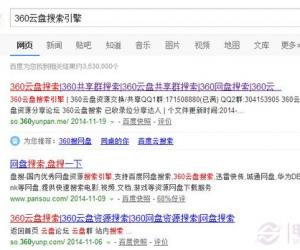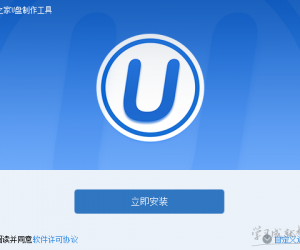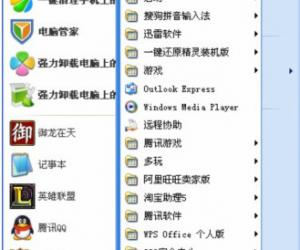如何实现打印机共享?设置共享打印机方法一览
发布时间:2020-01-06 18:09:27作者:知识屋
大家在工作中一般会用打印机来打印资料,可是多人共用一台打印机显然有些不方便。那有没有什么办法解决呢?当然有,可以设置打印机共享。今天小编就给大家介绍下打印机共享软件怎么用。
如何在局域网内设置打印机共享?
1、点击桌面的“控制面板”,查看方式选择“类别”,如下图:

2、在弹出界面选择查看方式为“小图标”,点击“设备和打印机”,如下图:

3、在弹出界面选择需要共享的打印机并单击右键选择“打印机属性”,如下图:

4、在弹出界面点击“共享”,勾选“共享这台打印机”,点击“确定,”如下图:

5、在分机电脑上按win+r快捷键,然后在弹出界面输入\\主机的计算机名,如(\\xiangming),点击“确定”,如下图:

6、点击确定后提示无访问权限,点击“确定”,这时需要下载win7共享软件并解压安装,如下图:

7、在弹出界面点击“共享打印机”,选择第二个选项,然后点击“下一步”,如下图:

8、运行好后找到要共享的打印机并双击,共享完成,如下图:

以上就是打印机共享软件怎么用的内容,希望对大家有帮助。想了解更多精彩教程资讯,请关注zhishiwu.com。
知识阅读
软件推荐
更多 >-
1
 一寸照片的尺寸是多少像素?一寸照片规格排版教程
一寸照片的尺寸是多少像素?一寸照片规格排版教程2016-05-30
-
2
新浪秒拍视频怎么下载?秒拍视频下载的方法教程
-
3
监控怎么安装?网络监控摄像头安装图文教程
-
4
电脑待机时间怎么设置 电脑没多久就进入待机状态
-
5
农行网银K宝密码忘了怎么办?农行网银K宝密码忘了的解决方法
-
6
手机淘宝怎么修改评价 手机淘宝修改评价方法
-
7
支付宝钱包、微信和手机QQ红包怎么用?为手机充话费、淘宝购物、买电影票
-
8
不认识的字怎么查,教你怎样查不认识的字
-
9
如何用QQ音乐下载歌到内存卡里面
-
10
2015年度哪款浏览器好用? 2015年上半年浏览器评测排行榜!